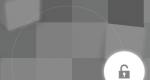Прошивка телефона Samsung Galaxy S2 GT-i9100. Прошивка смартфона Samsung Galaxy S2 GT-I9100 Samsung galaxy s2 прошивка 4.4
Международная версия Samsung Galaxy S2 давно не получала от производителя обновлений, однако мы смогли найти официальную прошивку Android 4.1.2 ZSLSE. Прошивка не привязана ни к какому оператору, то есть работает на международной модели смартфона и имеет китайские языковые пакеты. Для того чтобы воспользоваться этим обновлением, вам нужно иметь разблокированный Galaxy S2 и внимательно следовать пошаговой инструкции.
Перед тем, как уже скачать необходимые материалы, нужно проверить ваш смартфон – нужен установленный ClockworkMod.
Теперь отметим внесенные изменения в прошивке: вы получите обновленный интерфейс TouchWiz, а также Project Butter, улучшенный экран блокировки, S-Cloud, Direct Call, Smart Stay и Pop-up Play. Если у вас действительно международный Galaxy S2, то вы также получите 50Гб в DropBox, несколько рабочих столов и улучшенный Google Now, а также новую панель уведомлений.
Данная прошивка предназначена ТОЛЬКО для международной версии Samsung Galaxy S2 GT-I9100!
Для установки обновления предварительно подзарядите батареи минимум до 85%, а также включите пункт в настройках «USB Debugging». Проверьте его в настройках в меню для разработчиков.
Не забудьте, что установка официального обновления удалит ранее полученные root-права и вам заново потом придется попытаться получить права суперпользователя.
Не забывайте, что действуете только на свой страх и риск, так как мы не несем никакой ответственности за все ваши действия. Если случится непредвиденная ситуация, то вся вина лежит исключительно на вас.

Инструкция представлена ТОЛЬКО в ознакомительных целях.
Инструкция по установке обновления Android 4.1.2 на Galaxy S2 GT-I9100 (ZSLSE):
- Шаг 1. Скачайте файл прошивки Android 4.1.2 ZSLSE для Galaxy S2 на свой компьютер (файл доступен для скачивания в конце инструкции).
- Шаг 2. Скачайте программу Odin v1.85, которая понадобится для установки обновления.
- Шаг 3. Выключите телефон и перезагрузите его в режиме загрузки, нажав и удерживая кнопки громкости и кнопку Домой/Home. Нажмите кнопку питания/Power, пока не появится значок робота Android и треугольник. Нажмите кнопку POWER еще раз для входа в режим загрузки.
- Шаг 4. Запустите ODIN на компьютере и подключите телефон к нему, пока он работает в режиме загрузки.
- Шаг 5. Пока ваш Galaxy S2 подключен к компьютеру, вы увидите, что ID: COM отображается желтым цветом с соответствующим номером порта COM – этот процесс может занять несколько минут!
- Шаг 6.
Выберите файлы, которые вы хотите установить - вы можете найти их среди извлеченных из архива, который вы скачали в первом шаге.
Проверьте пункт PDA и выберите файл с расширением.tar или.md5.
Отметьте пункт Phone галочкой и выберите файл MODEM. Если вы не видите этот файл среди разархивированных, пропустите этот шаг.
Установите флажок на пункте CSC и выберите файл CSC. Еще раз повторяем, если этот файл отсутствует, пропустите этот шаг.
Проверьте пункт PIT и выберите файл с расширением.pit. Можете и этот пункт пропустить, если из архива вы не получили подобный файл - Шаг 7. Включите пункт «auto-reboot» и «F reset time» в программе ODIN. Если в шестом пункте вы отметили для установки файл с расширением.pit, то нужно также отметить флажком пункт «re-partition».
- Шаг 8. Нажмите кнопку START в ODIN и установка автоматически продолжится. Процесс может занять несколько минут.
- Шаг 9. Как только установка завершится, ваш Galaxy S2 сам перезагрузится. Как только вы увидите главный экран, отключите Galaxy S2 от вашего компьютера и можете проверить установленное обновление Android Jelly Bean.
Файлы для установки Android 4.1.2 Jelly Bean на Samsung Galaxy S2 GT-I9100:
Инструкция по установке официальной однофайловой прошивки на Samsung Galaxy S2 (GT-I910x).
Драйвера и программы
Внимание!
Инструкция по установке
Распаковать скачанный архив в папку с Odin PC для удобства. Файл в формате «.tar» или «.tar.md5» необходимо оставить, а «SS_DL.dll» можно удалить.
Выполнить сброс данных устройства.
Для этого нужно перейти в настройках на вкладке «Учётные записи
» в раздел «Архивирование и сброс
», выбрать пункт «Сбросить устройство
» и нажать кнопку «Удалить всё
». Телефон будет перезагружен.
Запустить Odin PC от имени администратора.
Перевести устройство в режим загрузки (Download Mode
).
Для этого необходимо одновременно зажать клавишу Уменьшения Громкости, кнопку Домой и кнопку Питания. Затем подождать, пока телефон не перезагрузится и согласиться с предупреждением, нажав клавишу Увеличения Громкости.
В таком состоянии подключить смартфон к компьютеру. В Odin должна загореться надпись «COM ».
Нажать на кнопку «AP » и выбрать TAR-архив прошивки.
Пункты «Auto Reboot » и «F.Reset Time » должны быть активированы , а «Re-Partition », если активен - необходимо отключить .
Нажать на кнопку «Start ». Начнётся процесс установки прошивки.
о окончании операции, если все прошло успешно, в логе Odin PC должна появиться надпись «All threads completed. (succeed 1 / failed 0)». Телефон необходимо перезагрузить вручную, зажав кнопку питания до тех пор, пока не отключится экран. Первоначальная загрузка устройства может занять до 5 минут.
ВНИМАНИЕ!
Если устройство не загружается длительное время либо не был сделан сброс данных, его необходимо выполнить из рекавери.
Для этого необходимо одновременно зажать клавишу Увеличения Громкости, кнопку Домой и кнопку Питания. После загрузки выбрать пункт «Wipe data/Factory reset
», а после - «Reboot system now
». Если и после этих действий устройство также зависает при загрузке, необходимо заново его перепрошить.
Привет, всем!
Поставил ночную прошивку 20140331.
Стоит ли обновлять прошивку на новую ночную, или ждать стабильной?
Стоит раз в неделю или в 2 недели.
Владислав Иванов
Добрый день, али ночь! С прошивкой CyanogenMod 11 с Android 4.4.2, будут ли совместимы часы Gear 2 для GT-I9100? И ещё, возможно ли установить Samsung Apps на GT-I9100 с этой прошивкой? Дело в том, что там есть Gear manager. Если это возможно, то как? Я что то бьюсь, как о стену горох. Ни аккаунт не создать Samsung, ни приложение Samsung Apps не установить.
Добрый день!
Пытаюсь прошить I9100.
7. Устанавливаем рекавери - сделал все, как написано, нажал "START", но надписи "RESET" не могу дождаться. Вот что висит на Одине:
Что делать? Подскажите пож
Если дойду до п. 9 - как сделать резервную копию текущей прошивки через рекавери?
Пробовал прошить CyanogenMod 10.2 - тоже самое
У меня установлена прошивка I9100XXLS8 с Android 4.1.2
Прошил!
Пропустил п. 7, начал сразу с п. 8 и все получилось!
РЕСПЕКТ АДМИНУ!!!
Прошился Mod11. Получилось всё с первого раза, делал как здесь и написано. Спасибо админу.
Одно "но" меня смущает: каждый раз при включении аппарата перед началом загрузки Андроид загорается экран с информацией о модели телефона и при этом внизу показывется жёлтый треугольник, как при загрузке рекавери... Так и задумано, или мой косяк где?
Есть ещё одно пожелание модераторам прошивок: очень не хватает кнопки "перезвонить" после отклонения входящего вызова, а также такой опции книги контактов как "отправить контактные сведения через СМС". Второе требуется редко, но когда пригождается, то облегчает жизнь.
Доброго времени суток)
Если где то сомнЕваетесь, прочитайте еще раз!
У Вас установлена последняя официальная прошивка I9100XWLSE с Android 4.1.2...
Вопрос следующий - у меня установлена последняя оф. прошивка, только I9100XXMS2 с Android 4.1.2, телефон абсолютно не подвергался перепрошивкам и всем, что с ними связано, чистый как из магазина (сам телефон естественно GT-I9100), так вот могу ли я следовать вашей инструкции для перепрошивки на CyanogenMod 11 ?
Спасибо!
Andrey Rasskazov
Большое СПАСИБО! Всё прошло, как по нотам!
Да, можете, вероятно после написания статьи вышла более свежая официальная версия.
Извените у меня видеозванок не работет после прошивки что делать?
Бек Турсунов
Доброго времени суток.
На телефоне стоит кастомная MIUI V5. Что бы прошить CM11 мне строго по пунктам всё делать? (ну за исключением рута и установки кастомного рекавери)
Анатолий Аристов
Если что то не работает, то ждите обновлений
Владислав Иванов
Вы можете только сделать вайпы и прошить cm11
Владислав Иванов
Прошил! Большое СПАСИБО
РЕСПЕКТ АДМИНУ!!
Abdulbosit Abdulahadov
Уважаемые Админы, ответьте на это сообщение! После залива файлов через один рекавери изменилось и через это измененное рекавери ни как не ставилась прошивка, только через стандартное, для уточнения код ошибки 7. Все установилось отлично (я так думал), но при первом запуске все приложения которые запускаются в автоматическом режиме начинают выдавать ошибки. т.е. приложение остановлено, нет гугл плей, приложения устанавливаются через гугл плей открытый в браузере, но не запускаются. В чем причина? Нет желания ставить другую прошивку так как эта в принципе визуально устраивает) За ранее благодарен.
Доброе утро. Прошил таки по инструкции Cm11 выполнив и эти пункты
"- Устанавливаем PhilZ ядро:
Install zip from sdcard, находим архив PhilZ-cwm6-XWLSW-XEU-5.07.0-signed
- Перезагрузите рекавери - advanced -> Reboot recovery
Загружаем режим рекавери
Устанавливаем KitKat Compatible CWM ядро:
- Install zip from sdcard, находим архив с ядром KitKat Compatible CWM v.6.0.4.5
- Перезагрузите рекавери - advanced -> Reboot recovery"
В итоге прошивка встала криво, приложения в автозапуске выдавали ошибку. Плюнул и вернулся обратно на MIUI. Но проблема в том что теперь MIUI тормозит, телефон зависает, а то и вовсе выключается. Думаю таки вернуться на CM11. Как советуете прошивать, можно просто забросить прошивку и гапсы на телефон, сделать вайпы да шиться спокойной через рикавери? Нужно ли заново выполнять вышеназванные пункты (с установкой ядер)?
Заранее извините за то что отнимаю время)
Анатолий Аристов
Собственно если у Вас уже стоит рекавери, то Вам нужно лишь сделайть вайпы и установить все необходимое)
Владислав Иванов
Доброго времени суток!
У меня проблемы со всеми приложениями google. навигация, playmarket и тд, даже аккаунт от google не даёт поставит. Это проблема в gapps? Я уже пытался и переустанавливать, иставить версии с других источников, но всё безполезно. Подскажите пожалуйста, как решить этот вопрос?
В архиве официальные gapps cyanogenmod, проблема может быть если вы установили не те.
Эти устанавливали http://сайт/files/firmware/gapps/cyanogenmod/android44x ?
Доброе время суток! У меня токая же проблема. Устанавливал gapps по этой ссылке http://сайт/files/firmware/gapps/cyanogenmod/android44x
После прошивки появилось 2 обновления, я обновился и всё равно проблема с приложениями google.
Решение проблемы:
1. После обновления прошивки, сделать вайп далвик кеша
2. Сделать полный вайп и установить прошивку заного с
Владислав Иванов
Привет всем! Админ выручай дружище, всё поставил всё работает, но беда как у некоторых с: gapps-kk-20140606-signed , прошивка встала эта: cm-11-20140806-NIGHTLY-i9100 и сервисы все Гугл и тому подобные куча табличек сыпится всё с инетом связано ютуб и т.п. ругается и не работает и поставил вот этот: gapps-jb-20130813-signed тоже самое и чистил:
КАК писал, Владислав Иванов
2014-08-07 18:35:07
Решение проблемы:
1. После обновления прошивки, сделать вайп далвик кеша
2. Сделать полный вайп и установить прошивку заного с этими gapps т.е: эту gapps-kk-20140606-signed
ВСЁ то же самое
я пока вернулся на этот: gapps-kk-20140606-signed ЖДУ ЧТО СДЕЛАТЬ, ОСТАЛЬНОЕ НОРМ) выручайте братья... жду
Скажите пожалуйста как отключить широковещательные сообщения, каждую минуту приходят... сводят с ума
Владимир Лысенко
З.Ы. на телефоне все галочки убрал в разделе широковещательные смс
Владимир Лысенко
Привет. Что делать если версия прошивки I9100XXLPS android 4.1.2 ? Режим рекавери абсолютно другой.
Kirill Tarassov
Ну и теперь походу накосячил и при включении восклицательный знак и 0 действия, помогите!
Kirill Tarassov
Здравствуйте! Поставил месяц назад данную прошивку. Всё вроде как работает, но контакты живут своей жизнью всё это время. Встаёшь с утра - заходишь, а там не все 200 контактов, а, например, 90. Произведёшь копирование контактов с внутренней памяти телефона - восстановишь все 200 контактов. Проходит, к примеру, неделя - и в очередной раз количество контактов уменьшается на случайное число. Причём самое страшное, что новые контакты теряются безвозвратно!
Максим Чупрунов
Вы храните контакты в учетной записи гугл?
Владислав Иванов
Записал телефон будущего работодателя - теперь, естесственно, его телефон потерялся. Как быть в такой ситуации? Журналу контактов, получается, верить больше нельзя.
Максим Чупрунов
Впервые слышу о подобной проблеме.
Владислав Иванов
Админ, будеш ли ты так добр и поможешь? Заранее благодарен.
Kirill Tarassov
Выписка из правил:
- Не нужно дважды задавать вопрос, если Вам не ответили значит либо ищут ответ, либо не знают.
Samsung недавно выпустили Jelly Bean 4.1.2 OTA обновление для Galaxy S2 GT I9100 . Если вы не получили новый ROM , то можете установить его вручную, ознакомившись с этим руководством.
3. Распакуйте файлы обновления и установите Odin на ПК.
4. Запустите Odin и выключите смартфон.
5. Перезагрузите в режим загрузки (download mode ).
6. Для этого необходимо зажать и удерживать следующие кнопки: Volume Down , Center и Power .
7. Подключите S2 к ПК, используя USB шнур.
8. Перейдите к Odin . Секция программы ID:COM должна быть желтой или синей, при этом вы должны увидеть сообщение с текстом "added ".
9. В противном случае вы должны закрыть один, отключить смартфон от ПК, переустановить драйвера и предпринять очередную попытку.
10. В Odin выберите "PDA " и найдите .tar файл.
11. Если пакет обновления содержит в себе большей файлов, то для "CSC " вы должны выбрать CSC файл, для "PHONE " - Modem файл, для "PIT " - .pit файл.
13. После завершения процесса Odin должен выдать сообщение с текстом "pass ".
14. Теперь вы можете перезагрузить смартфон, предварительно отключив его от ПК.
15. Если во время установки обновлений Odin завис, вы должны закрыть программу, отключить USB кабель, перезагрузить S2 , переустановить драйвера и повторить всю процедуру с самого начала.
16. Если же смартфон зависнет при загрузке, то вы должны выключить его, загрузиться в режим рекавери , выбрать "wipe data factory reset " и "wipe cache partition ", после чего - "+++go back +++" и "reboot system now " и повторить попытку.
На этом все. Теперь вы знаете как установить новую версию операционной системы для Galaxy S2.
Жаль, что Galaxy S2 так и не получил официальное обновление от производителя до версии Android 4.1.2 Jelly Bean. Это вызывает огромное сожаление, поскольку до сих пор миллионы людей так и пользуются этим смартфоном. К счастью, есть много талантливых разработчиков, которым удается создавать кастомные прошивки, а значит, мы можем установить самую последнюю версию операционки Android 4.4.2 KitKat на Samsung Galaxy S2. Разумеется, в первую очередь нас интересует прошивка CyanogenMod 11.
Касается это международной версии смартфона с модельным номером Galaxy S2 GT-I9100, которая была продана максимальным тиражом. Прошивку для смартфона вы можете скачать по этой ссылке . Следует также отметить, что это лишь бета-версия и не все возможности Android 4.4.2 могут работать как следует. Тем не менее, разработчики регулярно выпускают обновления, исправляющие проблемы, с которыми можно столкнуться в версии CM 11 Nightly.
Напомним, что установка прошивки на Galaxy S2 в точности такая же, какая использована нами и для практически любого другого смартфона Galaxy, однако ниже мы предлагаем подробную инструкцию.
Обратите внимание, что без подготовки смартфона вы не сможете обновиться до Android 4.4.
- ваш смартфон должен быть с root-правами.
- на вашем Galaxy S2 также должен быть установлен кастомный рекавери; советуем установить последнюю версию CWM или TWRP Recovery, так как они были протестированы с прошивками CM11.
- сделайте резервную копию данных, которые хранятся на внутренней памяти вашего Galaxy S2, так как в процессе перепрошивки необходимо будет очистить все это. Используйте возможности рекавери для создания бэкапа или специальные приложения.
- сделайте резервную копию Nandroid на случай, если вам не понравится платформа CM11 и вы могли вернуться на предыдущую прошивку без излишней головной боли.
- с помощью компьютера временно деактивируйте защиту безопасности.
- убедитесь, что ваш компьютер распознает Galaxy S2, то есть все необходимые драйвера установлены.
- на смартшете в настройках включите опцию «USB debugging» в Меню/Настройки/Настройки разработчика.
- проверьте состояние батареи на Galaxy S2. В случае если батарея заряжена менее чем на 60%, то подзарядите ее перед началом перепрошивки.
- выполните пошагово инструкцию, но только если у вас версия Galaxy S2 GT-I9100. Данная прошивка CM11 Android 4.4 KitKat совместима только с данной версией устройства. Если вы не будете выполнять все, что написано в каждом пункте инструкции, то у вас будет отличный шанс получить из Galaxy S2 неработающий кирпич.
Вы должны понимать, что никто не даст полной гарантии, что все пройдет успешно, если даже вы будете следовать всем советам в инструкции. Также перепрошивка увеличит счетчик на 1, то есть и это лишает вас всяких гарантий. Если вы вдруг только недавно купили Galaxy S2 и гарантия продавца еще сохранилась, то можете вернуть свою гарантию возвратом на созданный бэкап или просто установив стоковую официальную прошивку. И не забудьте, что вы получите root-права, а значит все обновления придется устанавливать вручную.
Установка на Galaxy S2 GT-I9100 прошивку CM11 Android 4.4.2 KitKat:
- 1. По данной ссылке вы можете найти самую cвежую прошивку CM11 Android 4.4 Nightly для Galaxy S2 GT-I9100.
- 2. По данной ссылке вы можете скачать пакет приложений GAPPS , либо заранее поищите более новую версию GAPPS.
- 3. Сохраните файлы на своем компьютере, чтобы они были на видном месте, но ни в коем случае не разархивируйте архивы!
- 4. Подключите Galaxy S2 к компьютеру.
- 5. Дождитесь, чтобы компьютер распознал ваше устройство.
- 6. Скопируйте файлы, которые вы скачали в шаге 1 и в шаге 2 на microSD карту Galaxy S2.
- 7. После окончания копирования отсоедините Galaxy S2 от компьютера.
- 8. Выключите ваш смартфон, чтобы загрузиться в режиме recovery.
- 9. Чтобы загрузить Galaxy S2 в режим рекавери зажмите одновременно кнопку Volume UP, кнопку Home и кнопку Power.
- 10. Затем уже в режиме recovery вам надо выбрать пункт «wipe data factory reset».
- 11. После этого там же выберите пункт «wipe cache partition».
- 12. Вернитесь назад по меню, выберите «advance» и пункт «wipe dalvick cache».
- 13. Снова вернитесь в основное меню и выберите пункты «install zip from SD card» и «choose zip from SD card».
- 14. Выберите файл прошивки CM11 и установите его на Galaxy S2 GT-I9100.
- 15. Повторите этот же процесс, но уже с файлом GAPPS.
- 16. В самом конце вам нужно выбрать пункт «reboot system now».